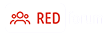Ответ: Общая информация по клонированию (много фоток)
Всем доброго, рад всех снова видеть.
Поделюсь тем, что сохранил
Woron Scan FAQ
Woron Scan 1
Возможности и назначение программы 1
Системные требования 1
Интерфейс 1
Панель инструментов 2
Меню 2
Окно поиска KI 5
Сканируем SIM-карту 6
Final notes 6
Возможности и назначение программы
Woron Scan 1.07 – программа, предназначенная для работы с GSM SIM-картами. Несмотря на то, что данное ПО обладает, пожалуй, полным перечнем функций для работы с GSM SIM-картами (считывание и редактирование телефонной книги, считывание IMSI и ICCID, непосредственная работа с картой командами APDU), все же, основной функцией является сканирование KI. Зная KI и IMSI, можно изготовить дубликат SIM-карты, который для сети мобильного оператора ничем не будет отличаться от оригинала. Следует отметить, что Woron Scan - не единственная программа, имеющая такие функции, однако, по сравнению с аналогами, он справляется с задачей сканирования за минимальное время. Именно благодаря сочетанию быстрого и надежного криптоаналитического алгоритма и простого интерфейса, Woron Scan стал наиболее популярной программой-сканером как среди профессионалов, так и среди любителей.
Необходимо обратить внимание на то, что WS имеет несколько уникальных особенностей, выгодно выделяющих его среди аналогов. Это, прежде всего, поддержка как интерфейса PC SC, так и Phoenix (в принципе, это единственный сканер под интерфейс PC SC). Также WS обладает оригинальной функцией A38 Simulator, которая позволяет "прогонять" алгоритм А38, для заданных пользователем произвольных значений KI и IMSI.
Системные требования
Woron Scan работает под Windows 9X, Me, 200X и XP.
Аппаратная часть для работы Woron Scan 1.07 может не выходить за рамки системных требований операционной системы. Однако, от частоты процессора и объема оперативной памяти напрямую зависит время выполнения криптоаналитических операций, поэтому для комфортной работы рекомендуется процессор частотой от 1000 МГц и оперативная память объемом от 512 МБ.
Для сканирования GSM SIM-карт потребуется считывающее устройство (reader), работающее с картами через интерфейсы PC SC либо Phoenix. Интерфейс подключения к компьютеру не имеет значения (по большому счету, при любом способе подключения система эмулирует последовательный порт).
Следует также учитывать, что на быстроту работы могут повлиять частота кварца считывателя и скорость передачи данных между считывателем и компьютером. Однако, большинство GSM SIM-карт не поддерживают частоту работы более 3,57 МГц, поэтому скорость передачи данных 9600 Bps является вполне приемлемой.
Для операционной системы Windows 9X необходим файл динамической библиотеки WINSCARD.DLL, который следует поместить в один каталог с программой.
Интерфейс
Интерфейс программы англоязычный, однако, это не должно стать преградой даже для самого неискушенного пользователя. Большинство элементов интерфейса интуитивно понятны, также часть элементов интерфейса являются терминами, ясными любому пользователю, хотя бы поверхностно вникшему в предметную область.
Основное окно программы поделено на 4 части. Сверху находится горизонтальное основное меню, ниже – панель инструментов, далее самая большая часть окна – информационное поле, под ним – поле, для ввода команд APDU. На нижней кромке окна расположена строка состояния, которая также используется для вывода подсказок.
Панель инструментов WS состоит из 14 элементов. Элементы 1-6 и 12-14 являются унифицированными иконками соответствующих операций. Элементы 7-11 обозначены специфическими символами.
Элемент 1 – Создание нового файла. Программа закрывает открытый файл (если таковой был открыт, причем запрашивается подтверждение на сохранение изменений) и открывает новый.
Элемент 2 – Открытие нового файла. Программа открывает сохраненные ранее файлы формата *.wrn.
Элемент 3 – Сохранение файла. Программа сохраняет результаты работы в файл. Рекомендуется сохранять информацию в файл перед началом сканирования, тогда программа автоматически будет сохранять результаты в файл и при неожиданном прерывании сканирования можно будет затем продолжить с точки прерывания.
Элемент 4 – Вырезать. Переместить в буфер фрагмент текста.
Элемент 5 – Скопировать. Скопировать в буфер фрагмент текста.
Элемент 6 – Вставить. Вставить из буфера его содержимое.
Элемент 7 – Reset. Программа отправляет команду Reset на карточку, карточка перегружается и выдает ATR (Answer To Reset), который и выводится в информационном поле. Используется для инициализации.
Элемент 8 – Проверка PIN. WS проверяет PIN, также можно сменить его на новый.
Элемент 9 – Поиск KI. Программа выводит диалоговое окно поиска KI, за которым следует собственно поиск.
Элемент 10 – Считывание IMSI. Программа считывает и выводит на экран IMSI.
Элемент 11 – Считывание ICCID. Программа считывает и выводит на экран ICCID.
Элемент 12 – Печать. Программа выводит диалоговое окно для печати на системном принтере активного файла.
Элемент 13 – О программе. Вывод окна с информацией о программе.
Элемент 14 – Помощь.
Меню
Меню состоит из 8 пунктов, предоставляя доступ к функциям, не вынесенным на панель инструментов.
Пункт меню File содержит функции работы с файлами: сохранение, открытие, печать. Также содержит список 4 последних открытых файлов.
Пункт меню Edit позволяет работать с текстом, который находится в центральной информационной части окна программы. Также этот пункт позволяет настроить шрифт и цвет фона окна.
Пункт меню Tasks сгруппировал основные задачи: поиск KI, считывание IMSI и ICCID, сброс карты командой Reset и редактирование телефонной книги на карточке.
В пункт меню Security собраны все функции, относящиеся к безопасности: проверка PIN1 и PIN2, включение и отключение запроса PIN1, разблокировка PIN1 и PIN2, проверка статусов PIN и PUK кодов.
Всё, что касается настройки считывателей, находится в пункте меню Card Reader. Есть возможность выбрать тип reader'a, а также настроить его параметры.
Пункт меню APDU становится активным только, когда курсор находится в нижнем поле, предназначенном для ввода команд APDU. Нажатие на любую из команд равносильно вводу соответствующего кода в это поле. Код отправляется на карточку после нажатия клавиши Enter.
Пункт View позволяет подключать и отключать панель инструментов и строку состояния.
Пункт меню Help содержит пункты, связанные с помощью.
Окно поиска KI
В окне поиска KI находятся следующие элементы:
Поле "GSM algorithm steps" – предназначено для вывода количества циклов запуска алгоритма А38 на карточке.
Поле "Software steps" – отображает количество циклов программной эмуляции алгоритма.
Переключатели "Start Pair" – позволяет выбрать пару KI, с которой будет начинаться вычисление. Переключатели под ними позволяют отметить уже известные пары KI и ввести их.
Переключатель "2R Buffer re-ordering" – показывает, с какого числа начинать подстановку случайных чисел в алгоритм. Кнопки со стрелками под ним - указывают направление перебора чисел.
"Task Priority" – приоритет данного процесса в системе.
"5R Start Pair" – стартовая пара для атаки 5R.
Кнопка "Start" – начало поиска KI.
Кнопка "Pause" – пауза.
Кнопка "Stop" – стоп.
Кнопка "Check Pairs" – проверка KI, введенного пользователем, на корректность.
По мере отыскания, найденные пары заполняют соответствующие поля.
Сканируем SIM-карту
Рассмотрим пошагово пример использования программы:
Запускаем программу Woron_scan 1.07 , выбираем тип устройства для считывания (Phoenix Card ).
Выбираем необходимый СОМ-порт, частоту кварцевого генератора считывателя в «Settings».
Далее нажимаем «Ki» на панели инструментов.
В соответствующем окне нажимаем «Start».
Процесс пошел, побежали цифры количества циклов.
Продолжительность сканирования от 5 минут до часа.
В итоге, в общем окне программы будет написано, что-то подобное этому:
KI : 1K F4 C4 A7 41 C6 23 D7 00 97 G1 83 E3 44 8A 18
IMSI: 08 29 55 80 21 00 10 19 32
Это и есть необходимые нам данные.
Final notes
Домашняя страничка проекта:
http://www.kievsat.com/voron_scan/index.htm
Только часть карточек возможно отсканировать – на остальных используется иной алгоритм шифрования.
Использованные здесь данные не являются секретной информацией, поскольку взяты с заблокированных карточек.
© Alexander Golubev
[email protected]
В приложении вся инструкция с фотками
 :
: